Google Chrome में छिपी हुई सेटिंग्स हैं जो मेनू में या Chrome की सेटिंग्स में तुरंत दिखाई नहीं देती हैं। यह "झंडे" सेटिंग्स से संबंधित है।
Chrome फ़्लैग प्रायोगिक सुविधाएं हैं जो मानक Chrome अनुभव का हिस्सा नहीं हैं। कुछ का ध्यान उन सुविधाओं पर केंद्रित है जो अंततः क्रोम के सार्वजनिक संस्करण में अपना स्थान बनाएंगी। अन्य डेवलपर्स के लिए हैं और रिलीज़ होने पर क्रोम डेवलपर टूल का हिस्सा बन जाएंगे।
इससे पहले कि आप Chrome फ़्लैग का उपयोग करना या बदलना शुरू करें, कुछ चीजें हैं जिनके बारे में आपको अवगत होना चाहिए। एक बार जब आप फ़्लैग सक्षम कर लेते हैं, तो आपको अपना ब्राउज़र पुनरारंभ करना होगा। जब आप ऐसा करेंगे तो सभी विंडो और टैब फिर से खुल जाएंगे।
झंडे हमेशा स्थिर नहीं होते. इसके कारण Chrome अजीब व्यवहार कर सकता है या क्रैश हो सकता है। क्रोम के सार्वजनिक संस्करण में इन्हें लागू करने के लिए झंडों का आवश्यक व्यापक परीक्षण नहीं किया गया है। तो इसमें बग आदि हो सकते हैं. इसलिए कार्य या उत्पादन परिवेश में झंडों का उपयोग न करें।
झंडे - प्रायोगिक सेटिंग्स - का सुरक्षा के लिए परीक्षण नहीं किया गया है। यदि आप सुरक्षा के प्रति बहुत सचेत हैं, तो किसी भिन्न ब्राउज़र का उपयोग करें या ऑनलाइन बैंकिंग या अन्य संवेदनशील गतिविधियों के लिए फ़्लैग अक्षम करें।
झंडे सीधे किसी ऑपरेटिंग सिस्टम से बंधे नहीं होते हैं। तो आप मोबाइल फोन, विंडोज कंप्यूटर, मैक आदि पर झंडे खोल सकते हैं। अरे हाँ, झंडे हमेशा अंग्रेजी भाषा में लिखे जाते हैं।
Google Chrome की छुपी हुई सेटिंग खोलें
Google Chrome ब्राउज़र खोलें. पता बार में टाइप करें: chrome://flags/
आपको क्रोम में कई प्रयोगात्मक सेटिंग्स दिखाई देंगी। आप इसे व्यक्तिगत रूप से "डिफ़ॉल्ट", "सक्षम" या "अक्षम" पर सेट कर सकते हैं।
ऊपर दाईं ओर आपको सभी फ़्लैग को डिफ़ॉल्ट मानों पर रीसेट करने के लिए "सभी रीसेट करें" दिखाई देगा।
यदि आप एक विशिष्ट प्रयोगात्मक सुविधा, "ध्वज" की तलाश में हैं, तो आप "खोज ध्वज" विंडो के शीर्ष पर एक खोज कर सकते हैं। यदि आपको कोई विशिष्ट ध्वज नहीं मिल रहा है, तो हो सकता है कि वह गायब हो गया हो। ये सुविधाएँ प्रत्येक नए Chrome संस्करण के साथ बदलती रहती हैं। इसलिए Google केवल एक ध्वज हटा सकता है।
कुछ झंडे "अनुपलब्ध" के अंतर्गत पाए जा सकते हैं, ये ऐसे झंडे हैं जो आपके प्लेटफ़ॉर्म के लिए उपयुक्त नहीं हैं। ये सभी झंडे एक विशिष्ट मंच के लिए उपयुक्त हैं। उदाहरण के लिए, केवल Android उपकरणों के लिए.
अन्य नई Chrome सुविधाओं में रुचि है? इसे अजमाएं क्रोम बीटा चैनल.
और पढ़ें:
मैं आशा करता हूं कि इससे आपको मदद मिली होगी। पढ़ने के लिए आपका शुक्रिया!

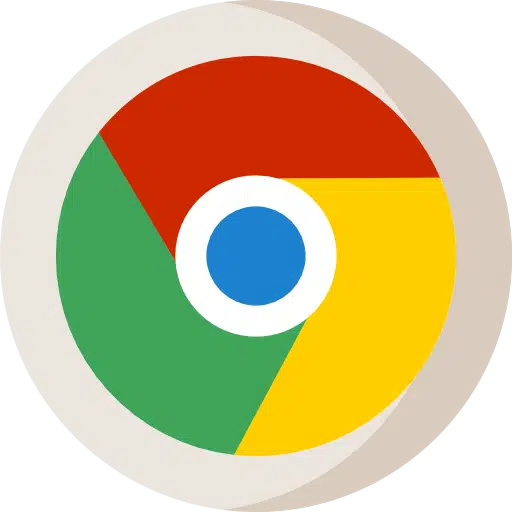
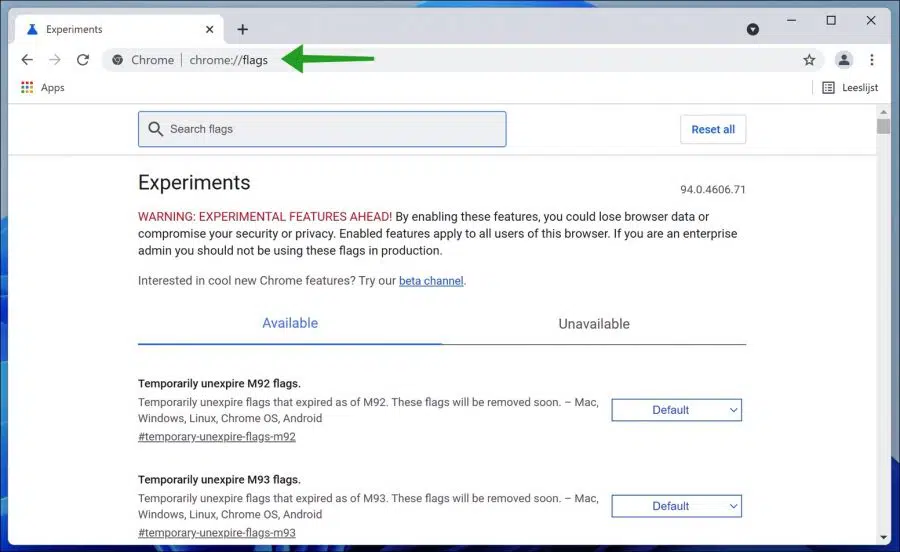
मेरे Chromebook में ऐप्स प्रारंभ में संपूर्ण स्क्रीन पर थे। किसी तरह यह बदल गया है और वे अब नीचे बाईं ओर एक छोटे प्रारूप में हैं। यदि संभव हो तो मैं उन्हें उनकी मूल स्थिति में वापस लाना चाहूंगा। यह अधिक स्पष्ट है.
नमस्ते, मेरे पास स्वयं Chromebook नहीं है इसलिए मैं इसे पुन: प्रस्तुत नहीं कर सकता। यह वही हो सकता है जिसे आप ढूंढ रहे हैं: https://support.google.com/chromebook/answer/3113576?hl=nl#zippy=
आपको कामयाबी मिले! नमस्ते, स्टीफ़न